
オールインiPad法〜iPadで一体何ができまんねん?
最近、iPadを使った学校現場での効率化についてTwitterでボチボチつぶやいていたら、結構多くの方がグイグイ来ていました。
教職員割引でiPadが32800円で買えるのはここです。
— さる@小学校教師 (@saruesteacher) February 17, 2020
新学期を始めよう - 学生割引 - 教育 - Apple(日本) https://t.co/aBZTYd8QaK
現在、教員・学生向けキャンペーンをやっていて、32800円(税抜)で買えるようなので購入のチャンスかもしれません。
※えっと、念のための確認しておきますが、ここで購入されても僕には一円も入りません。
オススメのセットは以下の通りです。
iPad用のロジクールのキーボードが届いたのでセットしてみた。
— さる@小学校教師|Y.SAKAMOTO (@saruesteacher) February 28, 2020
ちょっと触ってみたけど使い勝手は良さそう。
iPad(32800円)+Apple Pencil(9800円)+キーボード(12800円)=高コスパパソコン (5.5万円)
MacBookではできないタッチスクリーンとペンシル操作ができるのはかなりの強み。 pic.twitter.com/kclEQbjQVp
よくiPad Proと普通のiPadどちらがいいですか?と聞かれるのですが、基本的には普通のiPadでで十分です。例えるなら前者は高級外車、後者が庶民カーです。
価格差は2倍以上もしますが、そこに価値を見出すかはその人次第です。
ということで、ここからは授業編、校務編に分けて、僕が学校現場で実際に使って生産性を高めている方法について紹介します。
①授業編
教科書、指導書、授業準備用ノート等を持ち歩くのって結構大変ですよね。
それらを全てiPadに放り込みましょう。そうすれば通勤や校内での移動がとても楽になります。
では、どうやってさまざまなデータをiPadに取り入れるのか。さまざまな方法がありますが、一番最適だと思う方法は、Apple純正の「メモ」アプリです。
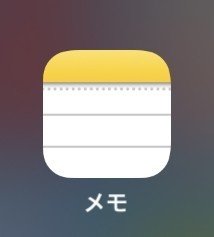
「えっ?メモ?」って思う人が多いと思います。しかし侮ることなかれ、このメモアプリ、見た目は頼りなさそうですが、実は圧倒的な戦闘力を秘めています。僕は基本的にメモアプリでスキャンしたり、PDFデータを保存したりしておきます。言わば教員として必要なさまざまな書類のデータベースにします。そして必要に応じてGoodNotes等のアプリに読みこませて活用するといった方法が有効です。

「書類をスキャン」という機能を使えば、カメラを使ってスキャンをすることができます。また、スキャンと同時に良い感じにトリミングしてくれるのもポイントです。
noteの記事用にiPhoneやiPadの『メモ』アプリによる『書類をスキャン』について動画でアップします。
— さる@小学校教師|Y.SAKAMOTO (@saruesteacher) March 1, 2020
それが図解版全バカのQRからも飛べるようになるという仕組みになっています。#全バカ pic.twitter.com/wU4ua0txws
教科ごとにフォルダを作り、単元ごとにスキャンしていくと、下の写真のように整理できるのでオススメです。なお、単元の最後には市販テストのデータもスキャンしていおくと、授業と評価の整合性を確認できるのでおすすめです。

教科書をスキャンして大型テレビに接続することで、実質的にデジタル教科書として活用することができるようになります。その際、下記のHDMI接続のアダプタが必要になりますので用意しておくといいでしょう。

具体的な例を紹介します。
社会科の授業等では、資料等を導入に使うことが多いと思います。
例えば、これは京都府の舞鶴市の舞鶴港では多くの物が輸出入されていることを表した資料です。
とりあえず教科書をスキャンしておけば、わざわざ資料をカラー印刷とかしなくても、iPad繋いでピッて拡大して提示することで授業の導入ができます。
— さる@小学校教師|Y.SAKAMOTO (@saruesteacher) February 17, 2020
あなたにも税金にも地球にも優しい。
そうiPadならね。 pic.twitter.com/Xy1H1fXKRm
これをもとに「何が輸出入されているんだろう?」「どこの国と貿易しているんだろう」「なぜ舞鶴市は貿易港として栄えたのだろう?」といった具合に問いを見つけさせます。
こういったツールが無かった頃は、
教科書をデジカメで撮影→パソコンに取り込む→トリミングする→ポスター印刷→のりで貼る
というトンデモなく非効率なことをしていましたが、これなら100倍ぐらい早くできます。ザッツ生産性です。
算数では図形の授業等で威力を発揮します。
例えば練習プリントをやっていて、子どもたちのつまづきが多かった場合、黒板を使って解説をするシーンは結構多いと思います。
そんな時、プリントの図形を黒板に描くとどうしても時間がかかったり、元の図形とズレが出てきたりすると思います。
そこでプリントをカシャっと撮影してGoodNotesに取り込み、テレビに映すことで瞬時に大型テレビに投影できるようになります。

Apple Pencilで描き込んだものがダイレクトに反映されるのでラクチンです。
②校務編
さて、全国休校措置もあり、今年の3月は次年度の計画等の仕事をする時間が生まれそうですね。
特に今年は新学習指導要領完全実施ということもあり、自分の受け持つ校務分掌の指導計画を根本的に変えなけばならないようなシーンも多いと思います。
そこで参考にする機会が多い資料はやはり学習指導要領だと思います。しかし改定の度に分厚さを増す指導要領を紙ベースで持ち歩くのは不便ですよね。(次の改訂では少年ジャンプぐらいになるのではないでしょうか)
また必要な情報へとアクセスしたいときには紙よりもデータの方が圧倒的に有利です。
その理由がキーワード検索。文科省のホームページで学習指導要領をダウンロードしてGoodNotesに読み込ませるいことで、キーワード検索ができるようになります。この前、算数のプロフェッショナルである万太郎先生との会話で「データの活用」というキーワードが出てきました。そこで指導要領を検索。
<img alt="画像3" src="https://d2l930y2yx77uc.cloudfront.net/production/uploads/images/20137977/picture_pc_9617e9881b270de0e12c11efb91102c6.jpg" width="620" height="1276" class="" style="width: 372px; height: 764.4px;">
↑左下の虫眼鏡マークをタップして「データ」と打ち込んで検索します。
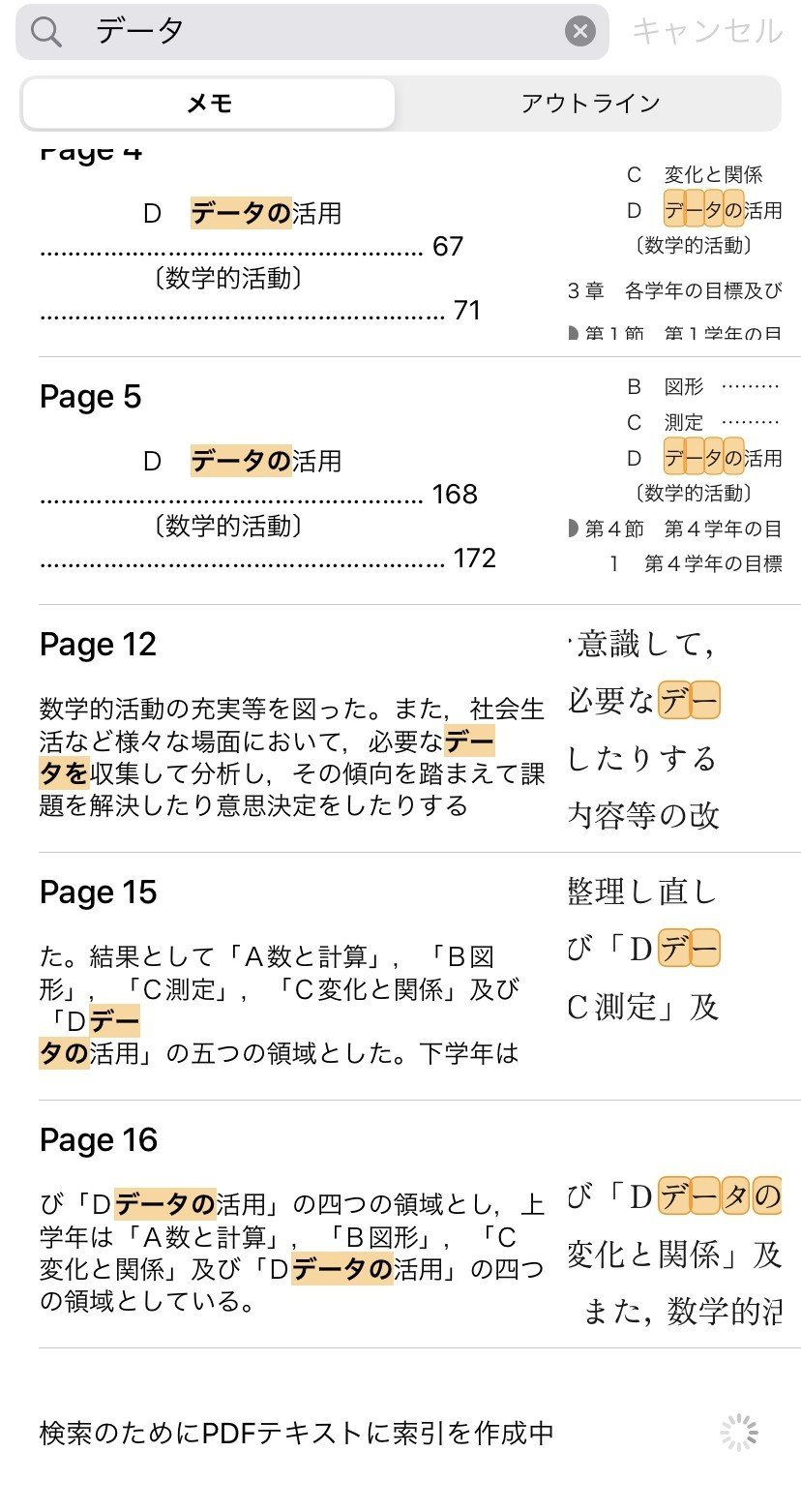
↑すると該当するページが瞬時にマークアップされて出てきます。
ザッツ生産性です。
他にも配布される学校行事等の書類等もスキャンすることで一括管理できるのでオススメです。
周りの目が気になる?
そうそう、常にiPadを使って仕事をしているなんて、言葉は悪いですが、「イキっているように見られるのでは・・・」なんて不安を持つ方も多いと思います。
結論から言うと
「んなこたない!」
多くの場合において、「イイね!」となります。
だって、これだけiPadといった生産性を上げるツールが世界で市民権を得ている今、使わない方がちょっとオカシイぐらいなんです。
図解版全バカとの連動

3月に「図解でわかる全部やろうはバカやろう」が出ます。
実は今回は見開きで一つのテーマという形なのですが、これがものすごく難しい。というのは、ページ辺りの情報量が限られるためにどうしても内容が薄くなってしまうんです。
そこで本のページにQRコードを貼って、noteに飛んでいって情報を補完したりアップデートしたりということが可能にしました。
試験的なチャレンジなので不具合が出そうで心配ですが・・・
ということで、発売までにnoteを随時アップしていきますで、良かったら遊びにきてください。
